社团新买的打印机到啦,于是就要设置一下呗~ 😋
CUPS,Samba 都是些啥?
CUPS(以前为 Common Unix Printing System,UNIX 通用打印系统的缩写,但现无官方全名) 是一个类Unix操作系统的组合式印刷系统,允许一台电脑作为打印服务器。 CUPS接受一个客户端的电脑进程,并送到相应的打印机。
虽然有其他的打印程序包例如LPRNG,但CUPS是相当流行和相对容易使用的。 它是Arch linux及许多其他Linux发行版缺省的打印系统。
Samba是一个用于局域网中的计算机间文件共享的软件,这么说您大概还摸不着头脑,那么网上邻居您听说过吧? 对,Samba就是干这个的。当年那个有点软公司设计了一套局域网计算机间的文件共享协议, 起名叫做SMB,就是Server Message Block的缩写。当时所有的Windows系统就都集成这种协议, 因此这个协议在局域网系统中的影响还比较大。后来,国际互联网,也就是Internet逐渐流行了起来, 有点软公司希望他们的这个协议能够一个用在Internet上,因此对其进行的整理, 更名为CIFS,也就是Common Internet File System。从名字可以看出,他们的期望是很高的 ,不过实际呢……反正,你现在用网上邻居上搜狐么?当然,不管怎样,CIFS或者说SMB协议在局域网中传输文件还是非常方便的。 当然,我们Linux系统之间也有很好的局域网共享文件的协议,叫做NFS, 网络文件系统的缩写。但无奈那该死的查皮不支持这个协议嘛,所以要想网络上的查皮和我之间能共享文件的话, 要么我这里有人能懂CIFS协议,要么查皮那里有软件能解析NFS协议。 然而毕竟还是我这里的软件大度一些,所以就有了用于支持SMB协议的软件——Samba。
首先……😋
在 Windows 上连接好打印机,安装上驱动,再通过“设备与打印机”共享这个打印机,Windows 上的设置就完成啦~
记得记下来 Windows 电脑的 IP 地址和打印机的名称,还有给共享打印机的账户设置个密码。
然后……😋😋
打开汝的 Arch Linux ,先安装必要的软件包:
# pacman -S cups, ghostscript gsfonts samba
然后激活并启动 CUPS 服务:
# systemctl enable org.cups.cupsd.service --now
这个时候就可以通过 http://localhost:631 访问到 CUPS 的 Web 界面啦~
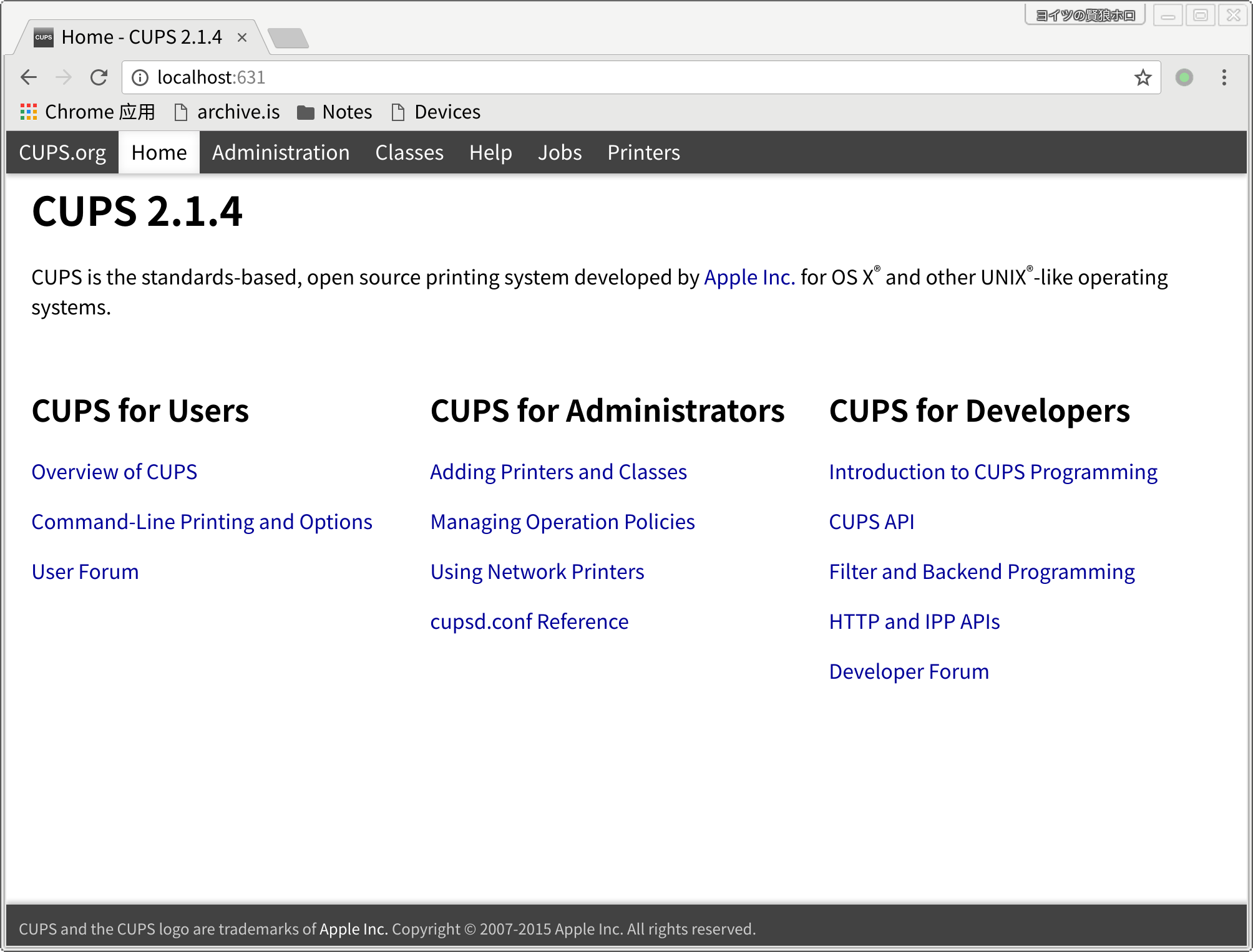
添加打印机 😋😋😋
首先点击 "Administration" 打开管理界面:

然后点击 "Add printer",这时会要求汝登录.咱只试过 root 登录能成功.....
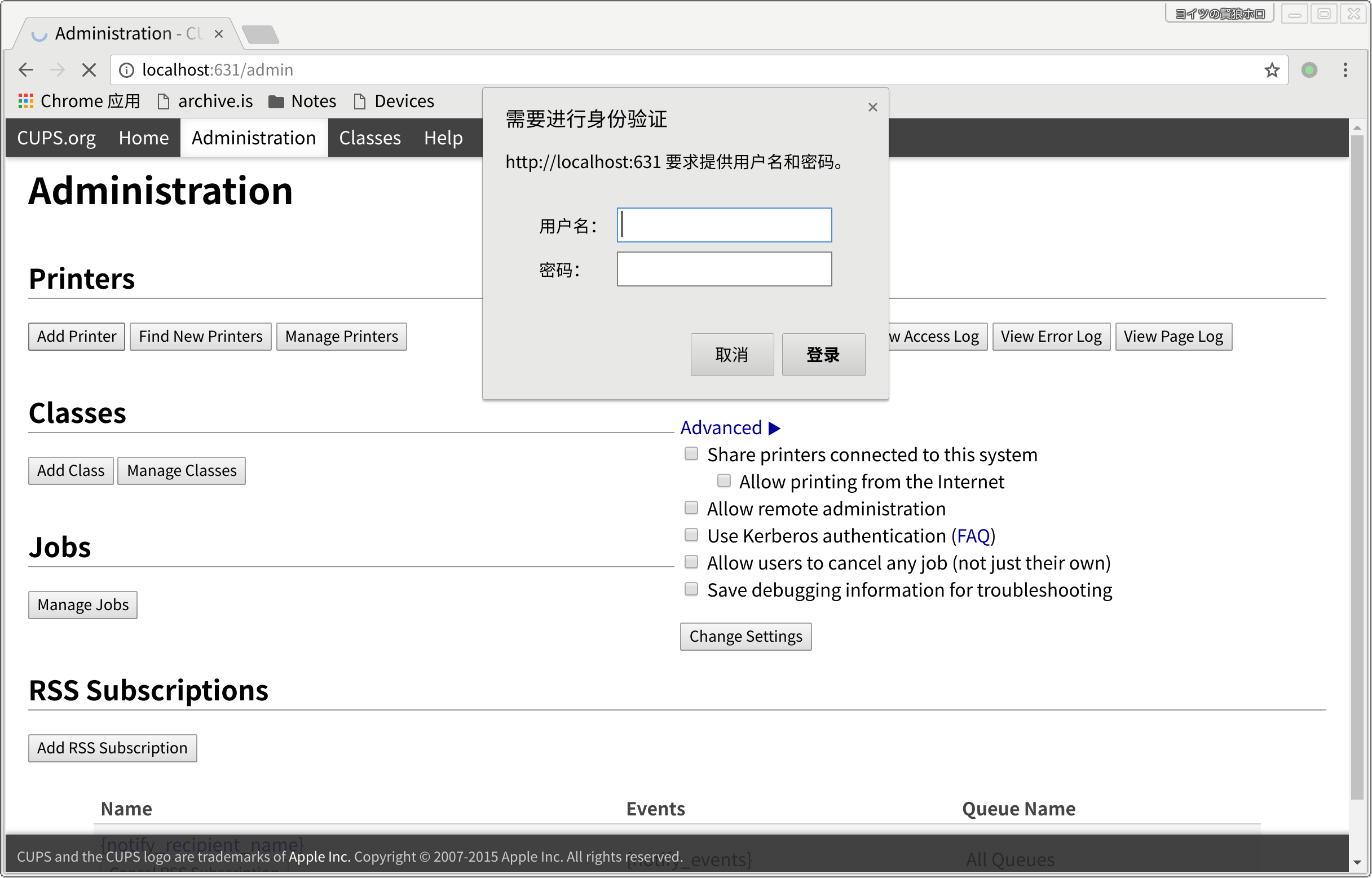
接下来选择要连接到哪种打印机啦,连接 Windows 打印机就选择 "Windows Printer via SAMBA" (通过 Samba 连接 Windows 打印机) 呗~
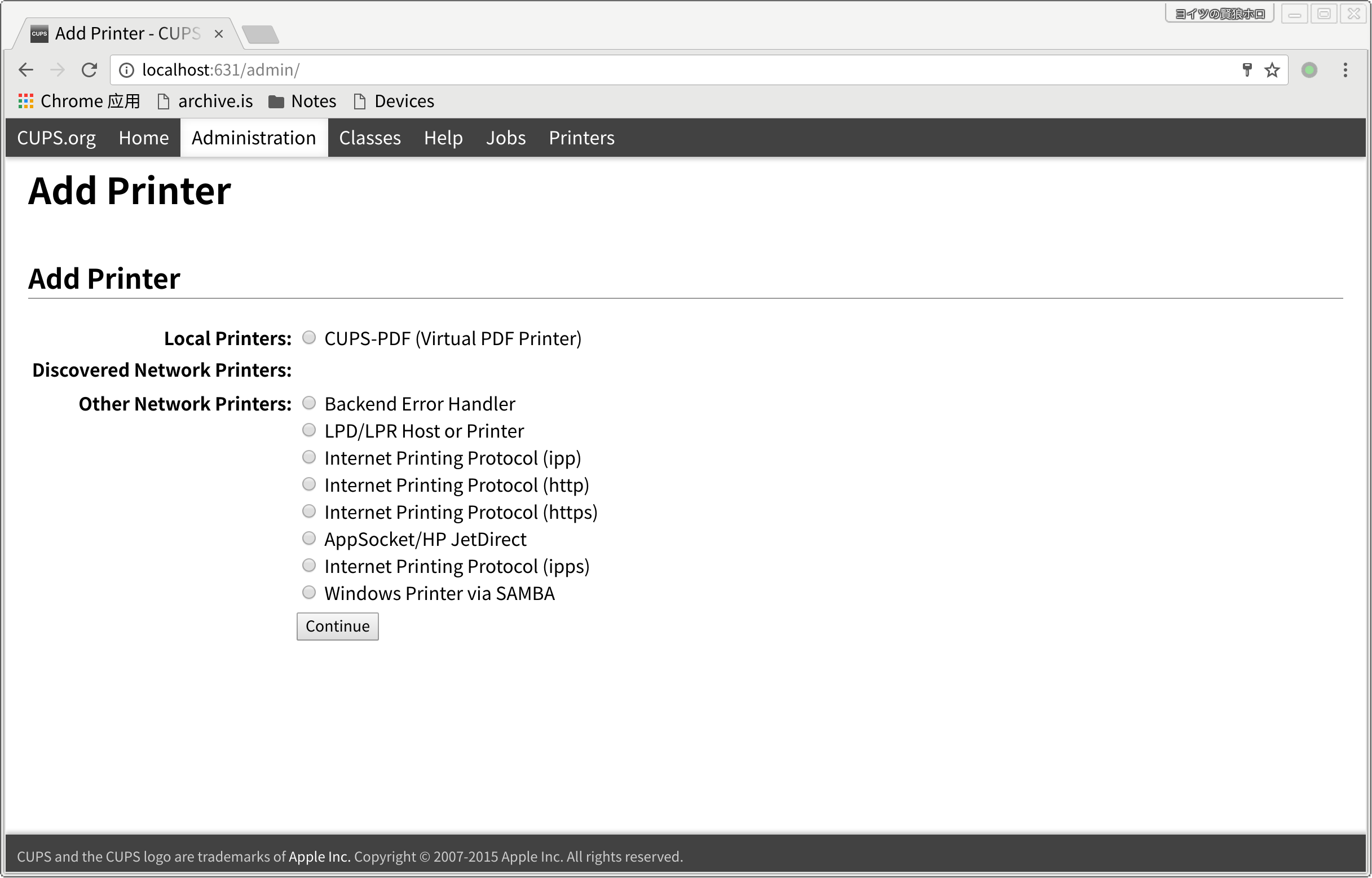
接下来输入打印机的 URI 啦, 对于 Windows 打印机 ,URI 大概像这样:
smb://{用户名}:{密码}@{Windows 的 IP 地址}/{打印机名称}
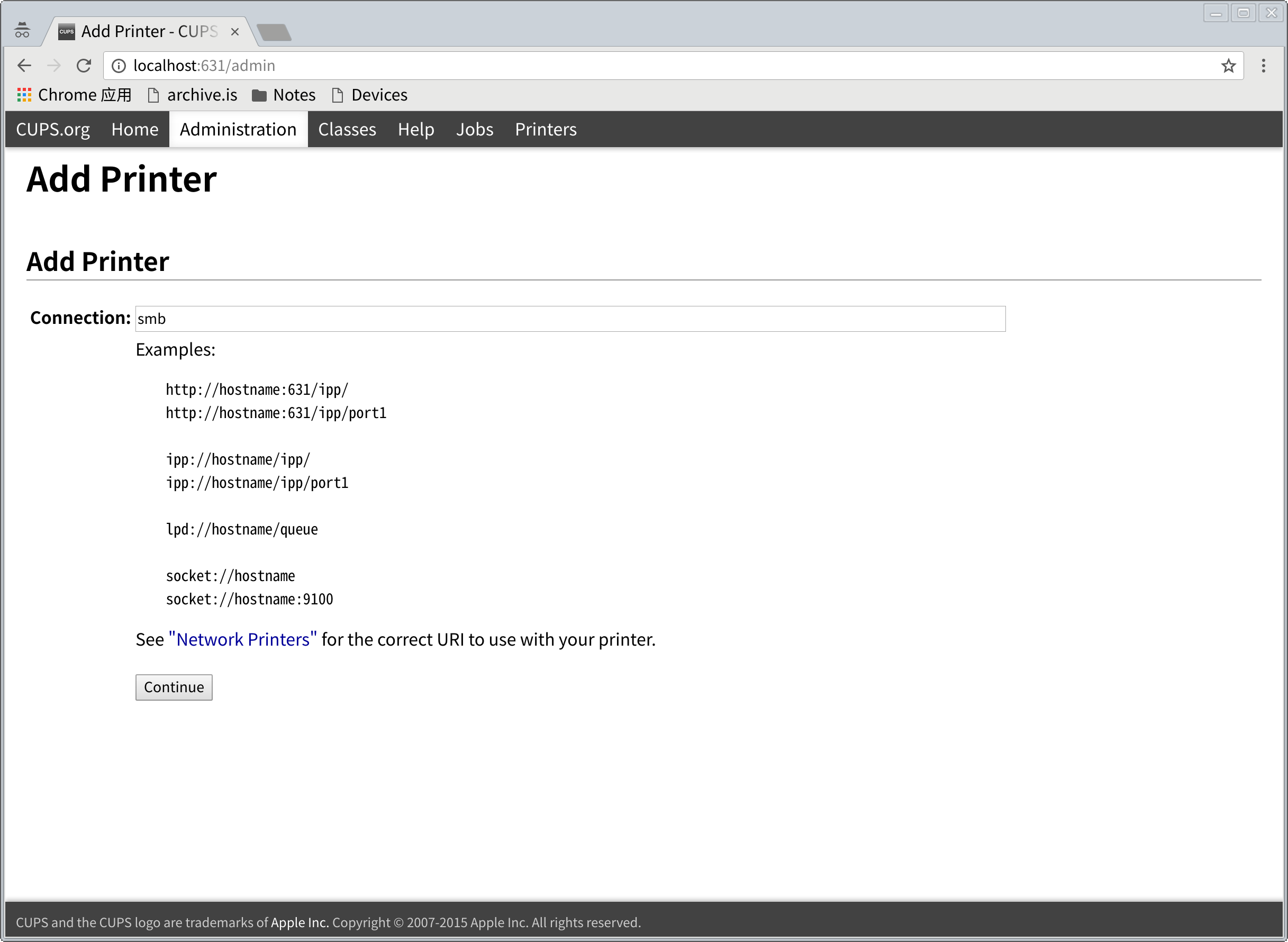
接着用人类的语言描述一下这台打印机(例如名字和位置啦)~
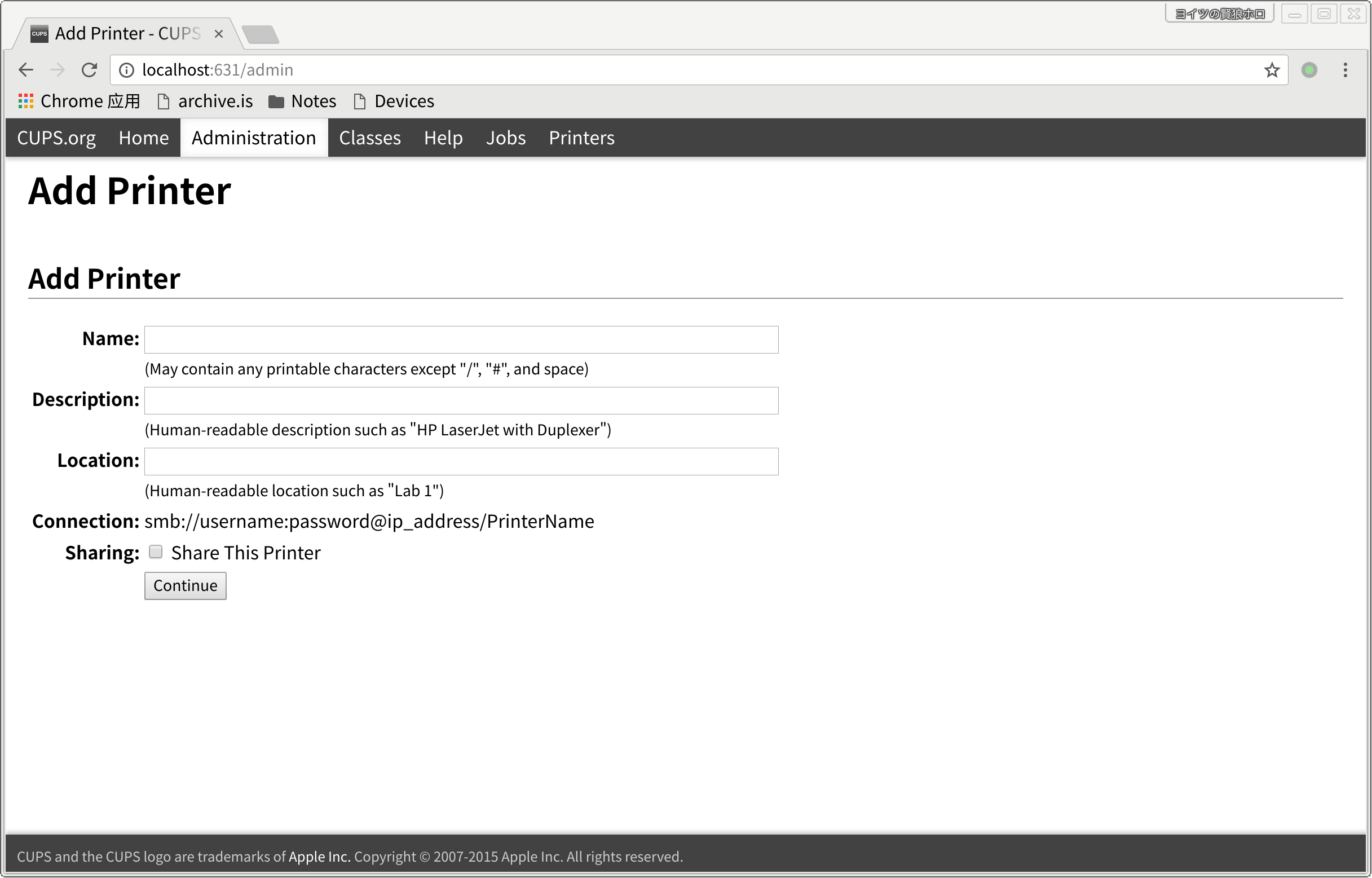
然后依照打印机的品牌和型号选择适合的驱动程序呗:
咱这台 Samsung M2070 的打印机要从三星的网站上下载驱动 _(:з」∠)_
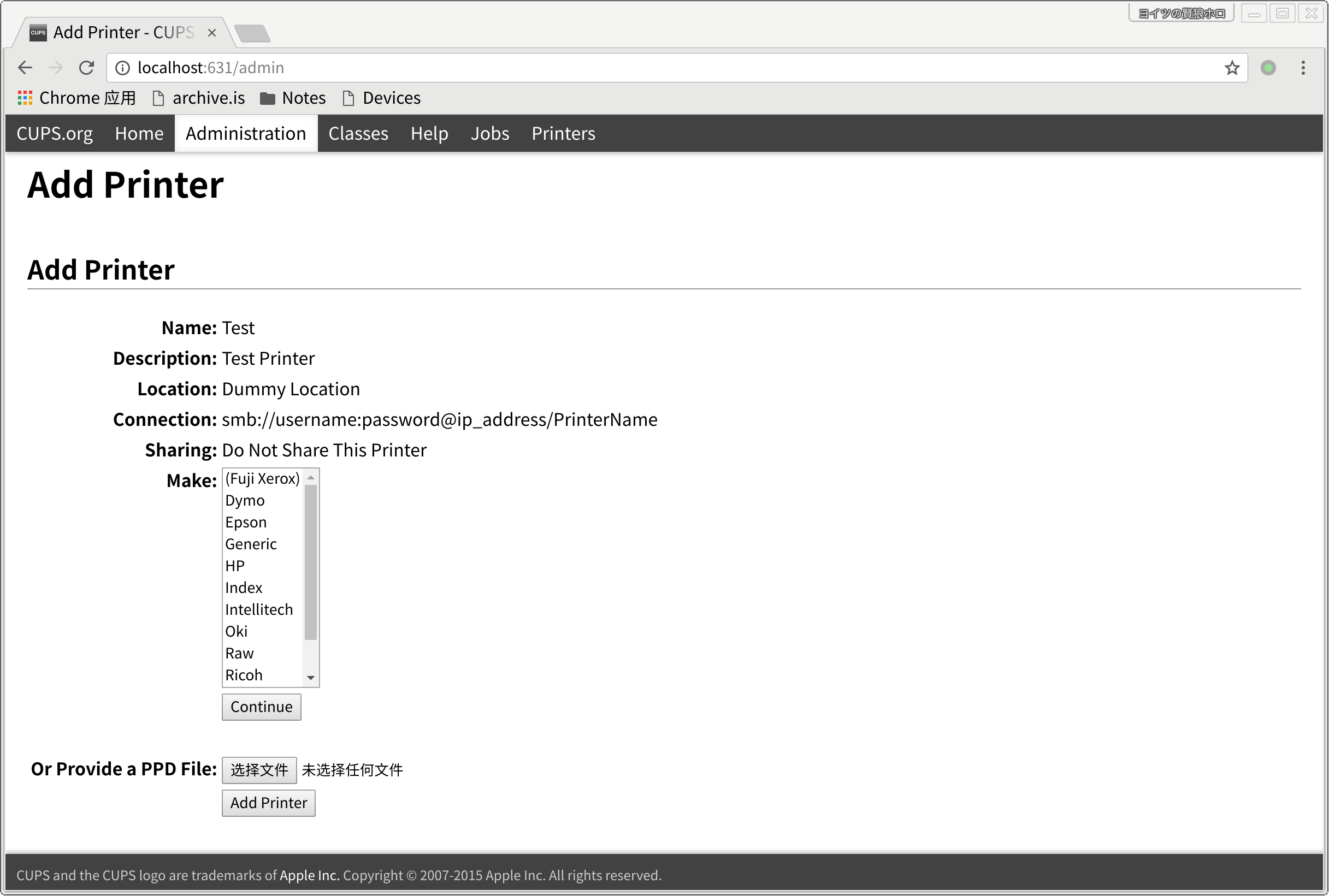
接着修改默认打印参数,保存,新的打印机就添加好啦~ 😋
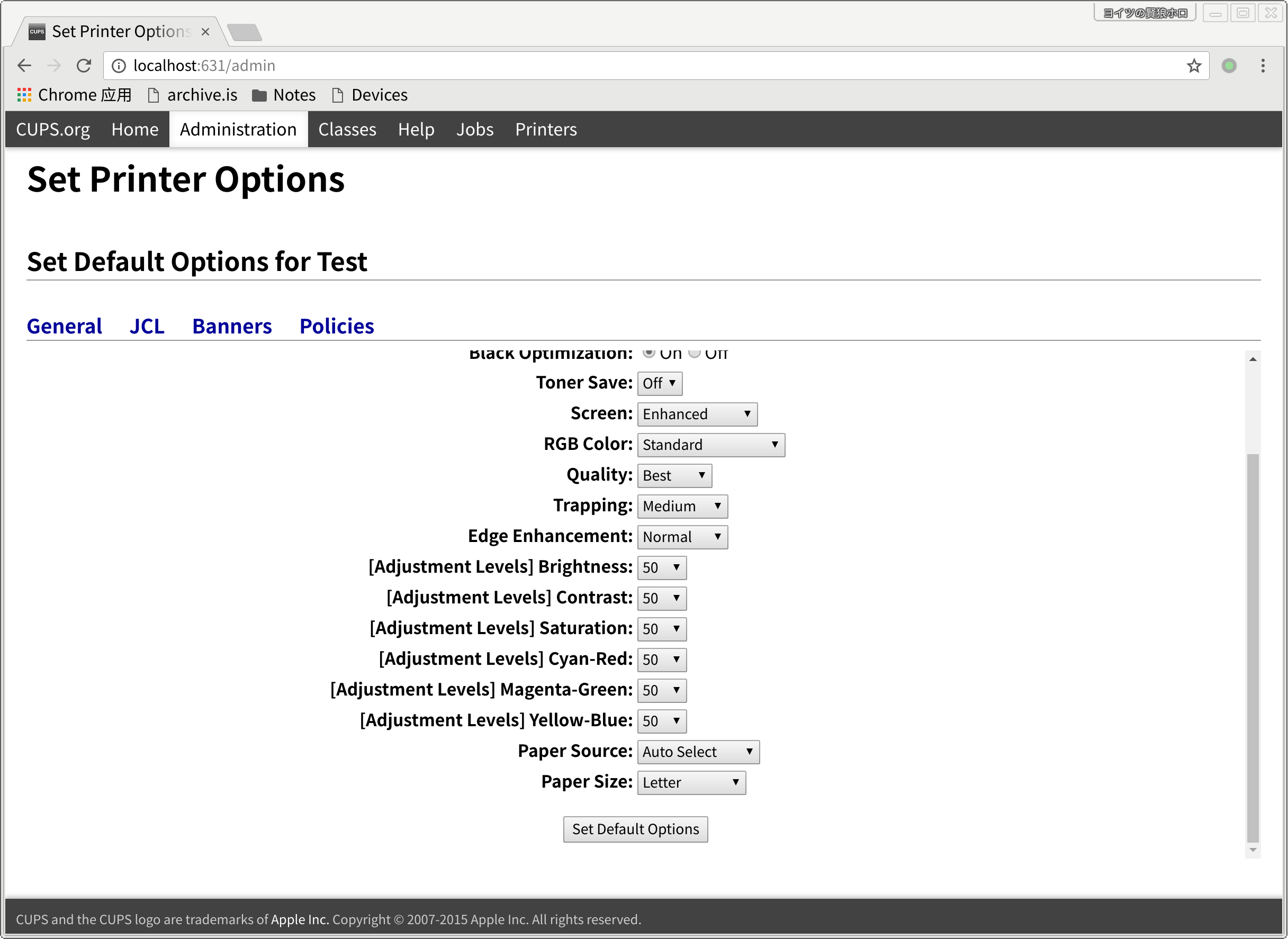
为了测试打印机,可以从 Maintaince 菜单中选择 “Print Test Page” 打印一张测试页试试 😋
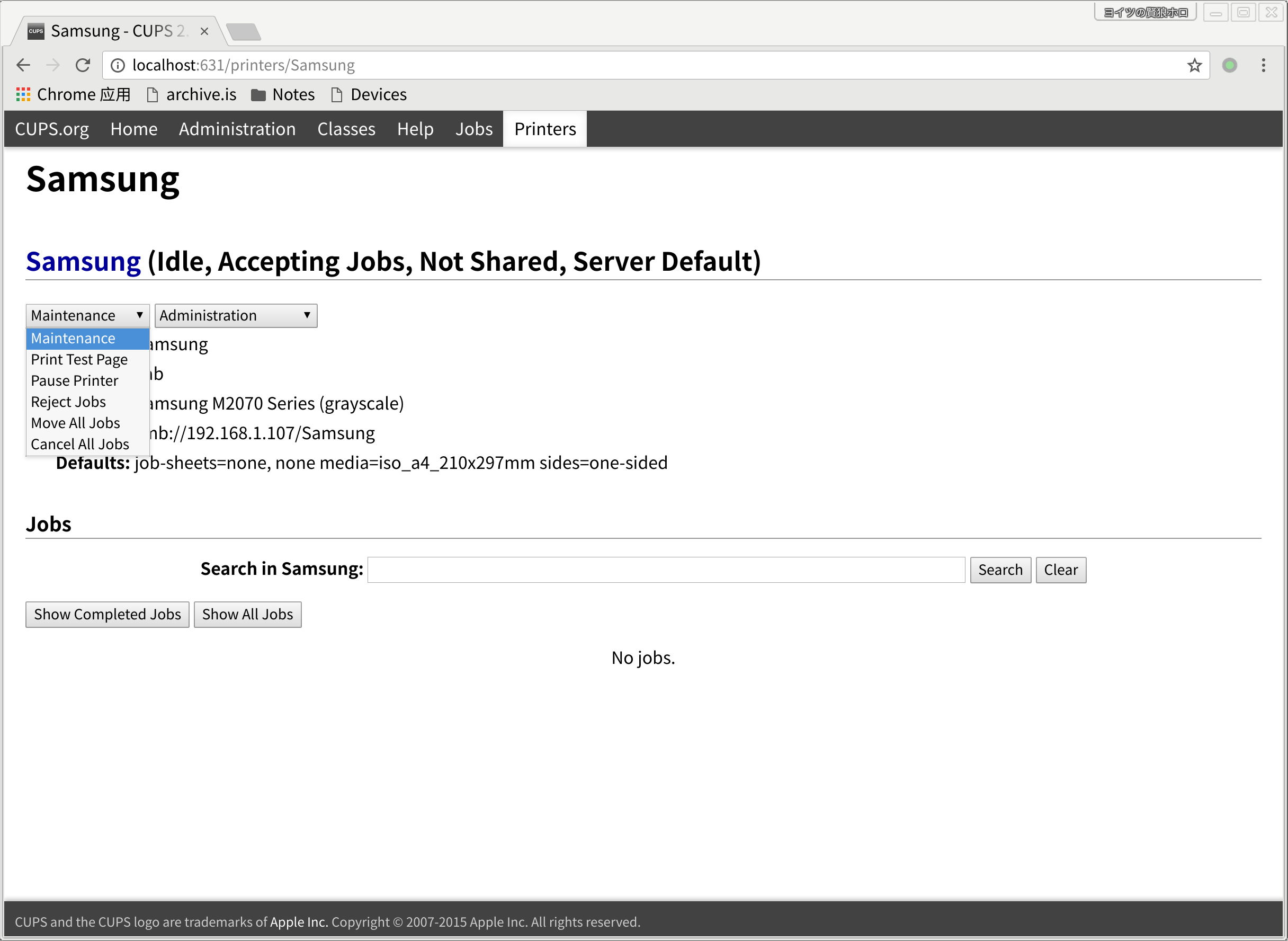
还有记得添加汝自己成为可以使用打印机的用户:
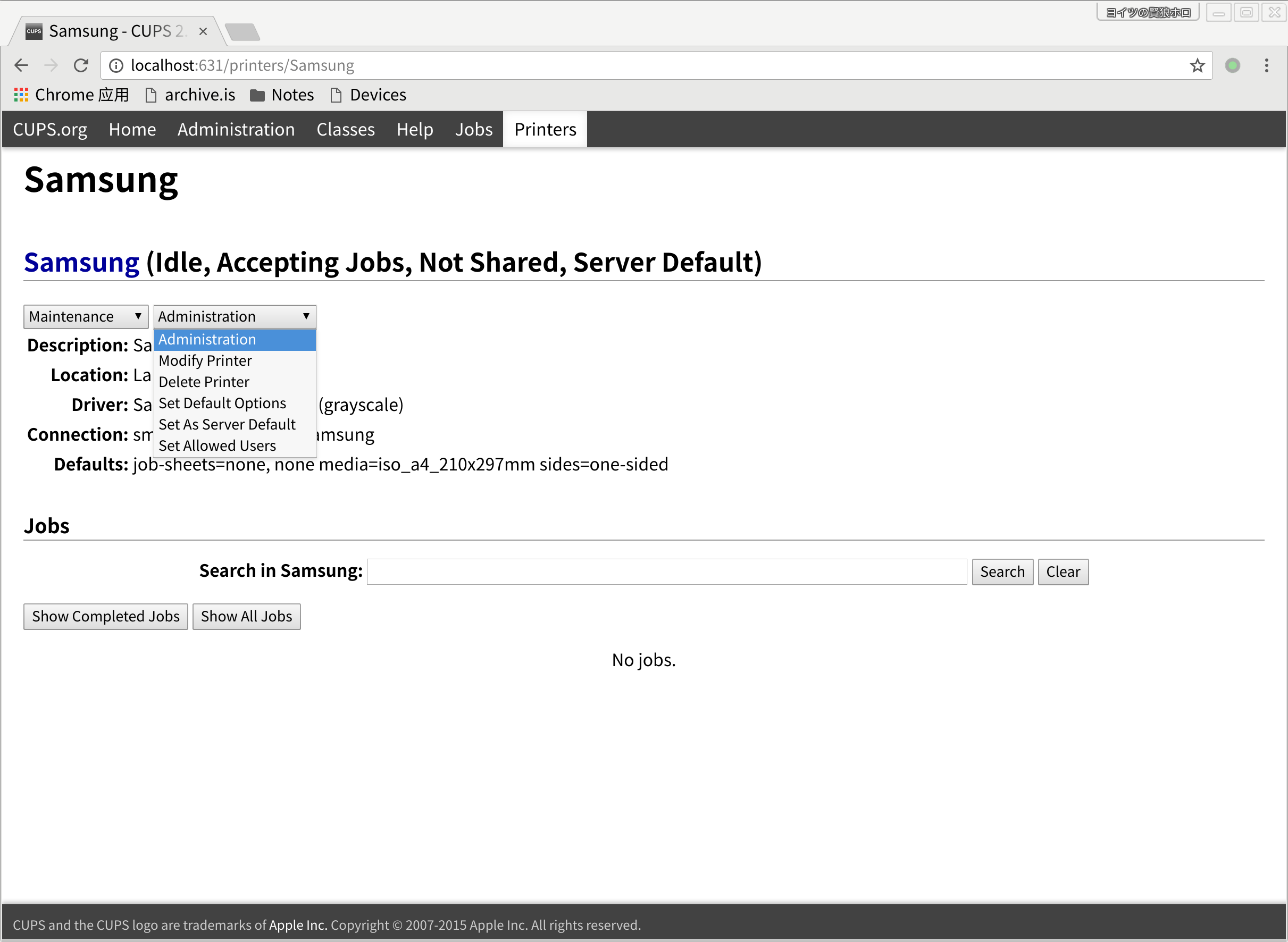
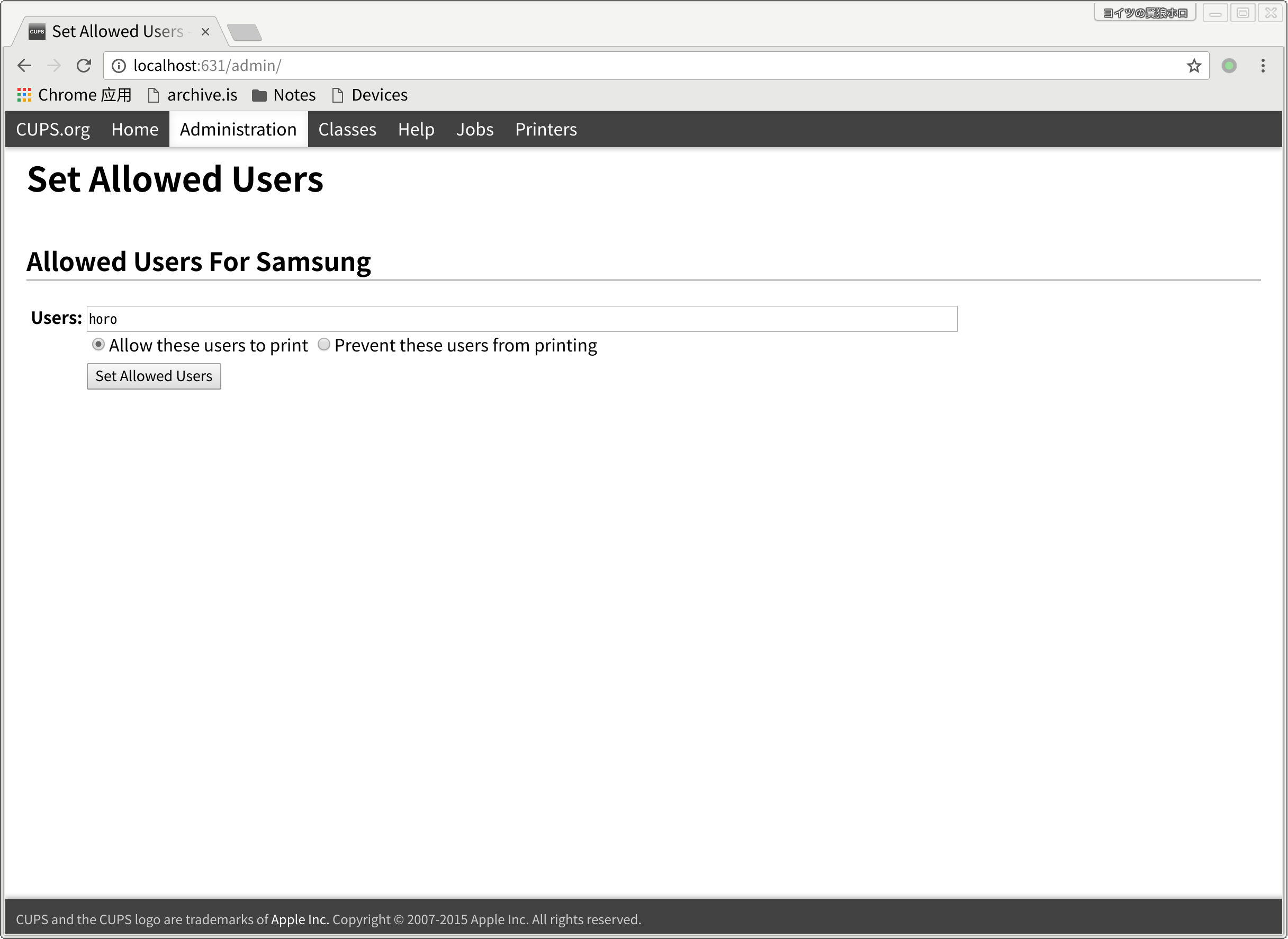
然后桌面环境下的程序应该可以看到打印机了啦~(例如 GNOME)
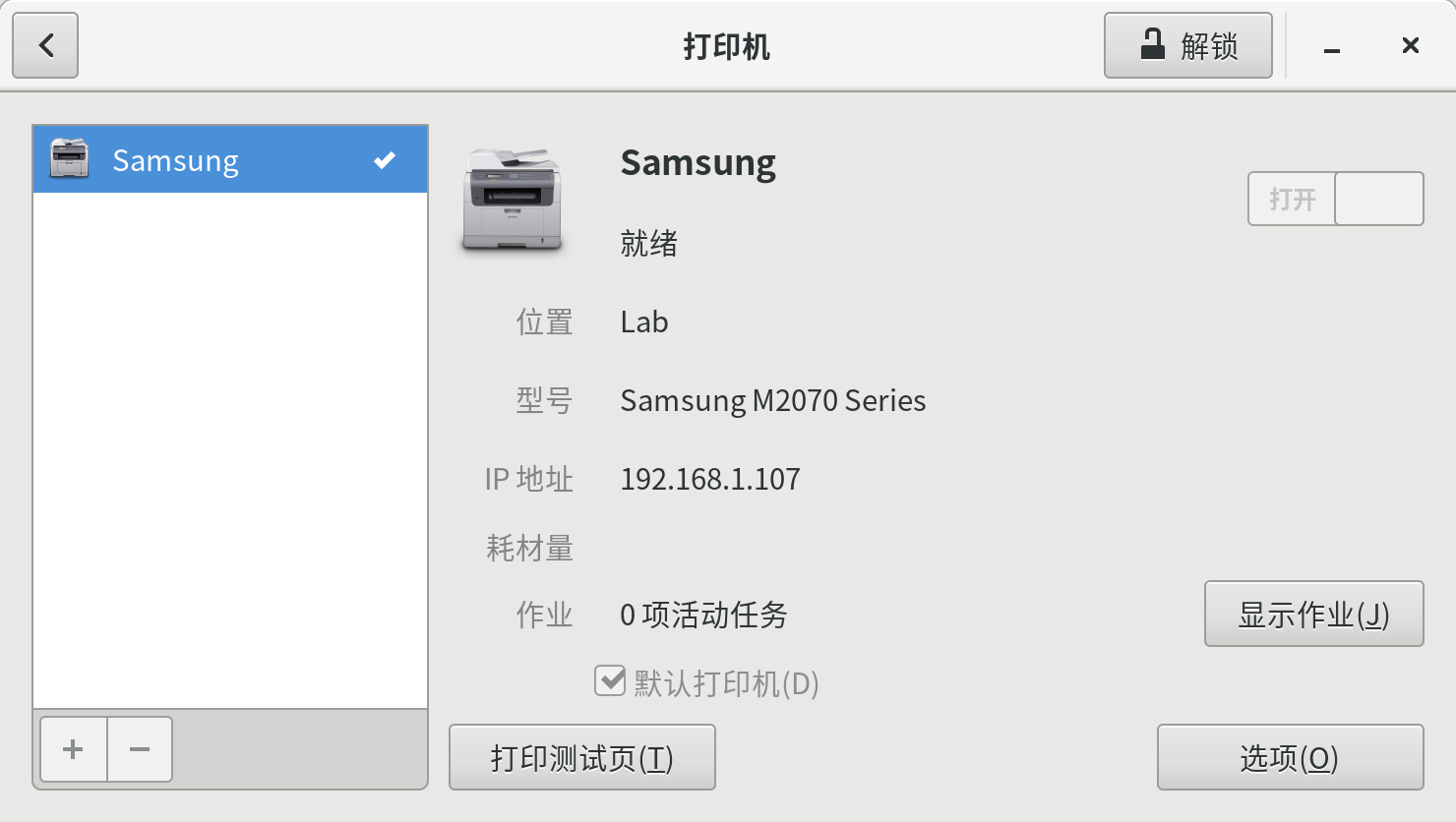
😋
